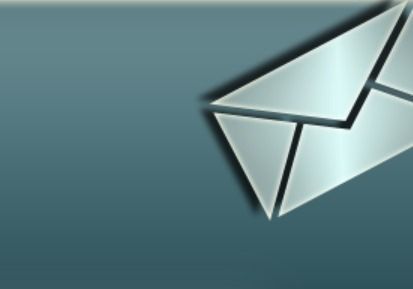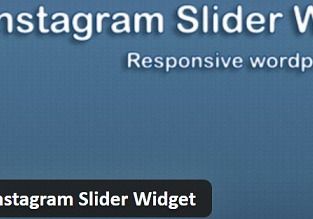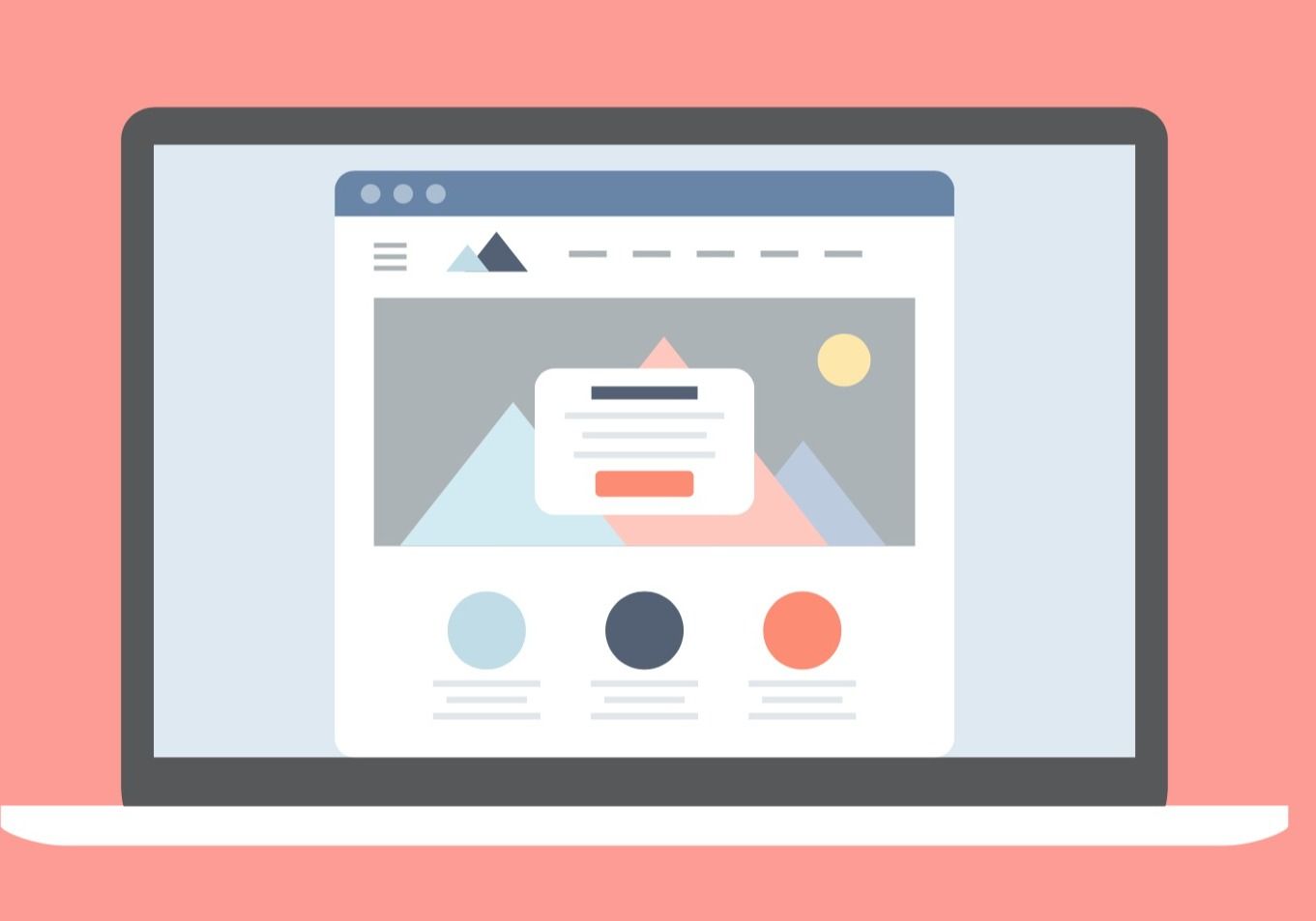
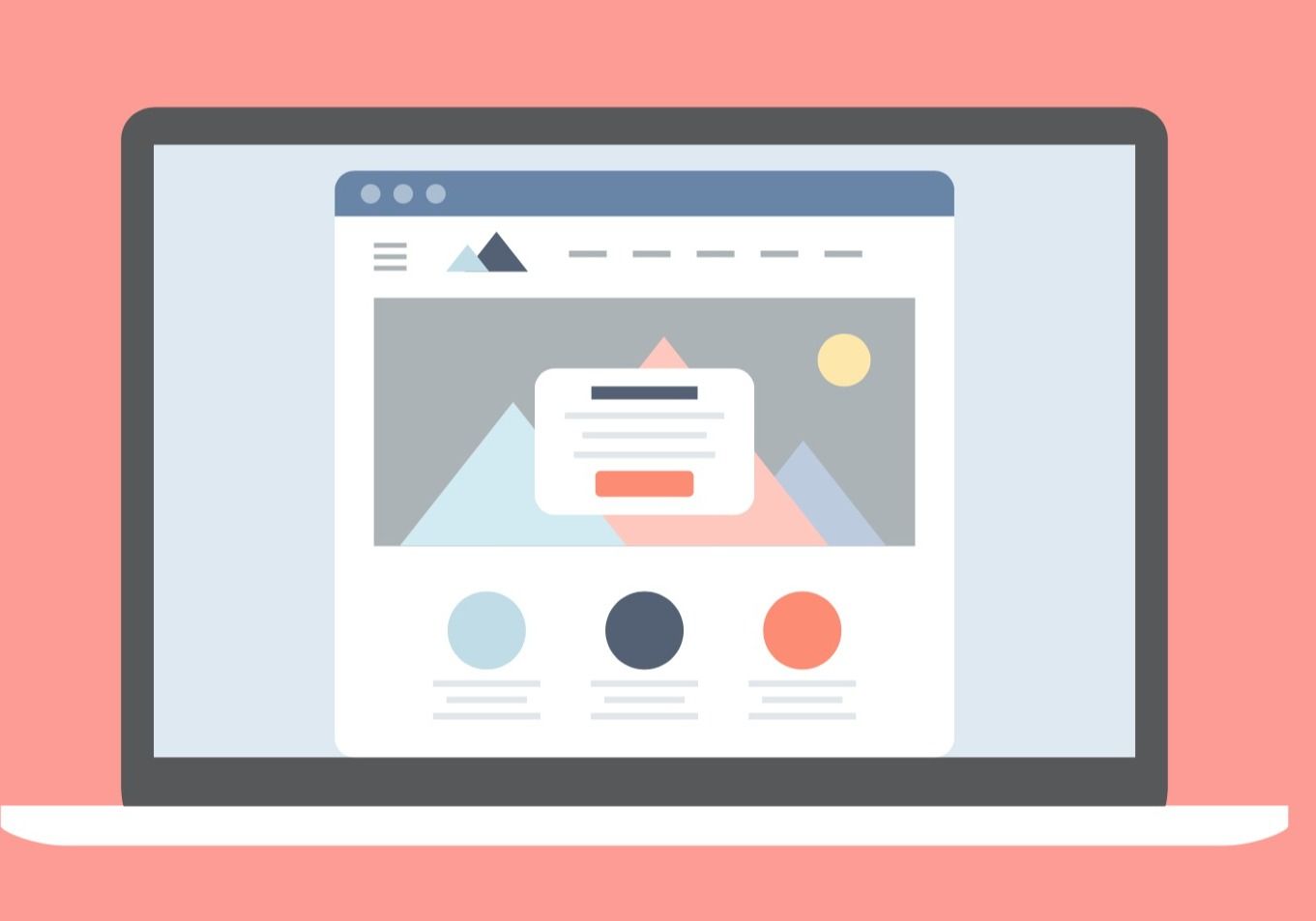
علی شفیعی
مدیرعامل
ساخت اسلایدر با ویژوال کامپوزر
۱۴۰۰/۱۰/۲۸
ساخت اسلایدر با ویژوال کامپوزر
اسلایدر چیست؟
شاید با وارد شدن در برخی سایت ها جعبه هایی بزرگ به اندازه عرض صفحه دیده اید،
که ممکن است با هم جا به جا شوند یا ثابت باشند و داخل آن ها تصاویر زیبا و جذاب یا یک نوشته درباره سایت وجود دارد،
به این کادر های مستطیلی بالای هر صفحه اسلایدر سایت گفته می شود.
سایت ها می توانند برای موقعیت های مختلف مثل جشنواره ها و نمایش تخفیف ها از طراحی خلاقانه اسلایدر ها استفاده کنند.
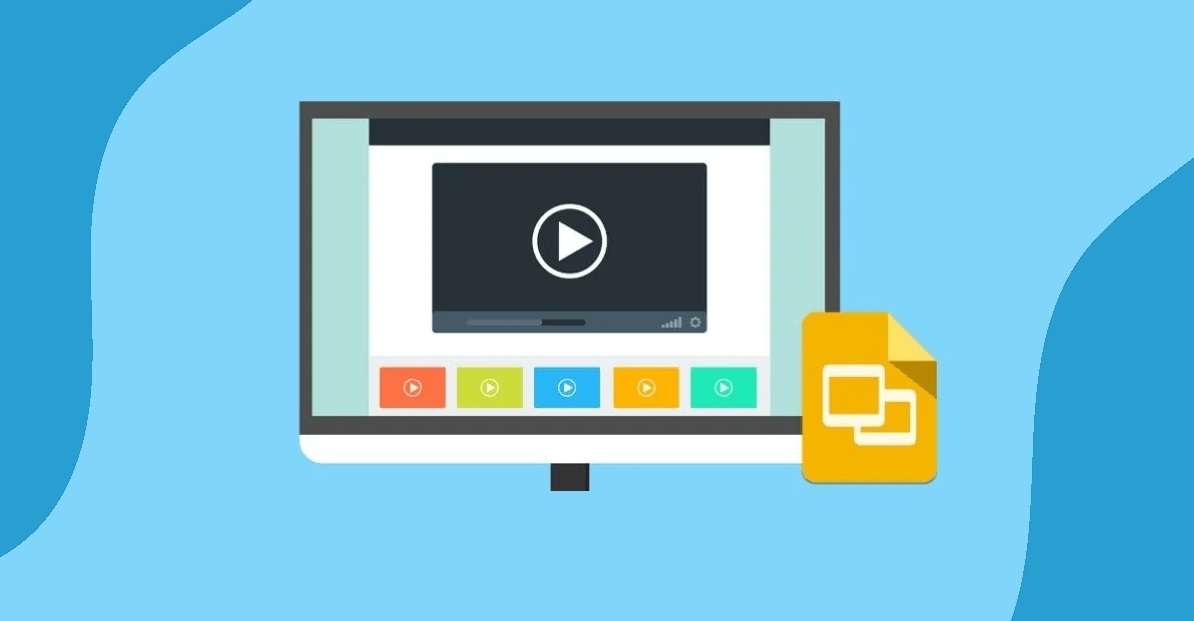
نکاتی در طراحی اسلایدر با ویژوال کامپوزر
خب همانطور که گفتیم اولین برخورد کاربران پس از ورود به سایت شما همین برگه های اسلایدر هستند
پس باید در طراحی آن ها نکاتی را در نظر بگیرید.
حجم عکس های انتخابی برای اسلایدر خیلی سنگین نباشد، چون اسلایدر ممکن است در تمامی صفحات سایت شما دیده شود
و این موضوع باعث سنگین شدن کل سایت می شود و خب از نظر سئوسایت اصلا مناسب نیست.
اجزای بصری و گرافیکی را به طور منطقی در کنار هم بیاورید، به گونه ای نباشد که فقط به جنبه گرافیکی اسلایدر توجه کنید.
در ساخت اسلایدر همیشه سعی کنید موضوع اصلی را بولد نشان دهید.
برای ساخت اسلایدر روش های گوناگونی وجود دارد:
- افزونه هایی چون revolusion slider
- و مستر اسلایدر و طراحی اسلایدر با المنتور و …
ساخت اسلایدر با ویژوال کامپوزر
افزونه ویژوال کامپوزر یک نمونه افزونه صفحه ساز قدرتمند است که با کمک آن بدون نیاز به کد نویسی می توانید
صفحات مورد نظر خود را با Drog & Drop طراحی کنید.
پس از نصب این افزونه می توانید از ویژگی ها مختلف این صفحه ساز استفاده کنید.
یکی از ویژگی های این صفحه ساز قابلیت ساخت اسلایدر می باشد.
برای این کار کافیست پس از نصب وارد قسمت برگه ها شوید و برگه جدید را انتخاب کنید سپس واردصفحه می شوید:
در قسمت اول نام برگه خود را وارد کنید. و روی قسمت ویرایشگر زنده کلیک کنید
و حالا دکمه افزودن المان را انتخاب کنید.
حالا قسمت image carousel را باز می کنیم.
وارد قسمت تنطیمات طراحی اسلایدر با ویژوال کامپوزر می شوید
و می توانید تنظیمات طراحی اسلایدر خود را شروع کنید.
(1):در این قسمت می توانید یک نام انتخاب کنید.
(2): تصاویر دلخواه خود را برای اسلایدر انتخاب کنید.
(3): اندازه تصاویر را از این قسمت تعیین کنید یا می توانید به صورت دستی وارد کنید یا به صورت نوشتن بزرگ یا کامل.
(4): نوع باز شدن اسلایدر ها را ازاین قسمت تنطیم کنید.(5): جهت اسلایدر که به صورت افقی نمایش داده شود یا عمودی، از این قسمت انتخاب کنید.
(6): در این قسمت می توانید سرعت جا به جایی اسلایدر ها را تعیین کنید.
(7): می توانید تعیین کنیدچه تعداد اسلایدر ها در هر صفحه از نمایش داده شود.
(8): حالت نمایش اسلایدر ها به صورت اتوماتیک باشد یا نباشد.
(9): تنظیمات دکمه های قبلی و بعدی نمایش داده شود.
(10): با زدن تیک این مورد می توانید قسمتی از اسلاید بعدی را هم ببینید.
(11):کنترل صفحه بندی پنهان شود یا خیر.
(12): با زدن این تیک حالت تکرار یا loop اسلایدر فعال می شود.
در نهایت گزینه ذخیره را بزنید.
دیدگاه ها

چند مطلب دیگه
آخرین مطالب
افزودن دیدگاه